編輯:關於Android編程
在用Eclipse時候,你可以進行設置,設置成不管你輸入任何字母,都能進行代碼的提示,在AndroidStudio中也可以設置,而且比Eclipse設置來的簡單。當然如果你覺得代碼自動提示會降低你的代碼水平,你也可以不設置,在寫代碼過程中,如果一時忘記了,你就可以用代碼提示的快捷鍵。
接下來說如何設置代碼自動提示,如圖:
圖上內容比較多,我直接按區域劃分成6塊區域來說吧:
區域1:這個選項是關於提示的時候如何進行匹配,即按照什麼條件來進行提示內容的搜索。
All:選擇這個的話,意思就是要和你輸入的字符進行全匹配,能全匹配起來的字符才會顯示在提示列表中,如下圖,其實就相當於精確搜索:
None:選擇這項的話,意思是進行模糊匹配,我直接上圖吧,大家看圖就明白了:
First Letter:即是根據首字母進行匹配,不過這裡面感覺還是有bug,選擇First Letter時,匹配的結果和all類似,又比all少。這塊個人感覺是Android Studio可能沒有做完善。
如果不想這麼麻煩,那就不用管這三項到底咋回事,直接選all吧,反正這塊就一個提示匹配的方式,不關心也罷。
區域2:這塊區域其實是和代碼提示快捷鍵有關系的,意思是假設我沒有設置彈出自動提示框,在你輸入內容時,這個時候你按下了代碼提示的快捷鍵,如果匹配到的提示內容只有一項,那麼是否要自動補全。
區域3:這塊是關於自動代碼提示列表的排序規則,排序有兩種方式,lexical和relevance,你點上圖中右下角的π就能進行選擇排序的順序,不用關心吧,個人覺得用處不大。
區域4:這個選項是個很重要的選項,意思是是否彈出代碼自動補全提示框,其實就是本文的核心,設置代碼自動提示只要把這個勾打上就好了。第二個選項:Insert selected...ect.這個選項的意思是如果你選中了提示列表中的某項,然後通過空格鍵,或者點(.)等鍵可以直接進行補全(其實吧就是把其他鍵當回車使,按下後,就直接補全為你選中的代碼)
區域5:這項是值是否自動彈出關於你選中的補全項的文檔,說得直白點,就是對你選中的補全代碼的一個說明,比如參數的說明,補全代碼功能的說明。不過我打勾了也沒出來,不知道是不是我操作的問題,不過估計也是Android Studio的bug。因為使用AS至今,發現很多選項是沒有效果的。
區域6:這個區域是關於彈出框中方法名稱或者參數返回值一些顯示的定義,不過這個個人感覺也是有bug的,選跟不選效果一個樣。不用關心。
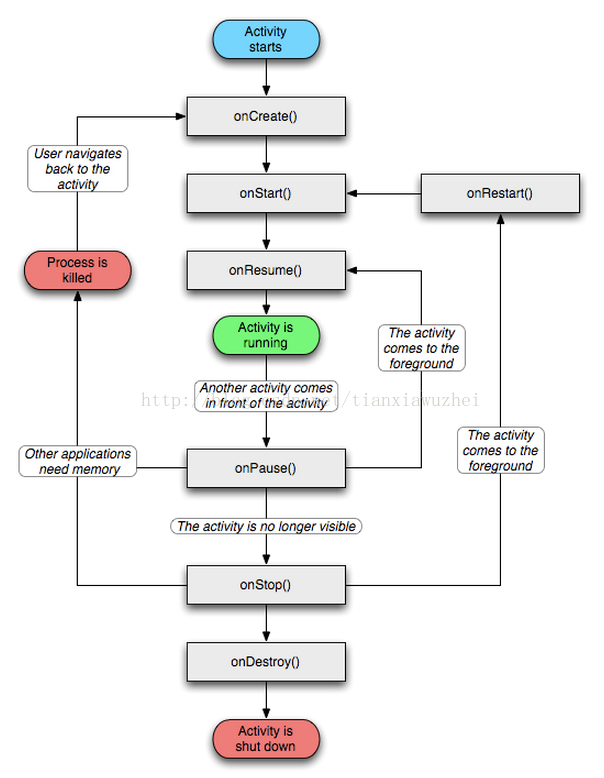 cocos2dx-2.X前後台切換分析,基於android平台
cocos2dx-2.X前後台切換分析,基於android平台
摘自網上的android生命周期圖: cocos2dx-2.X前後台切換分析,基於android平台:1、從後台進入前台項目的activity一般繼承自Coco
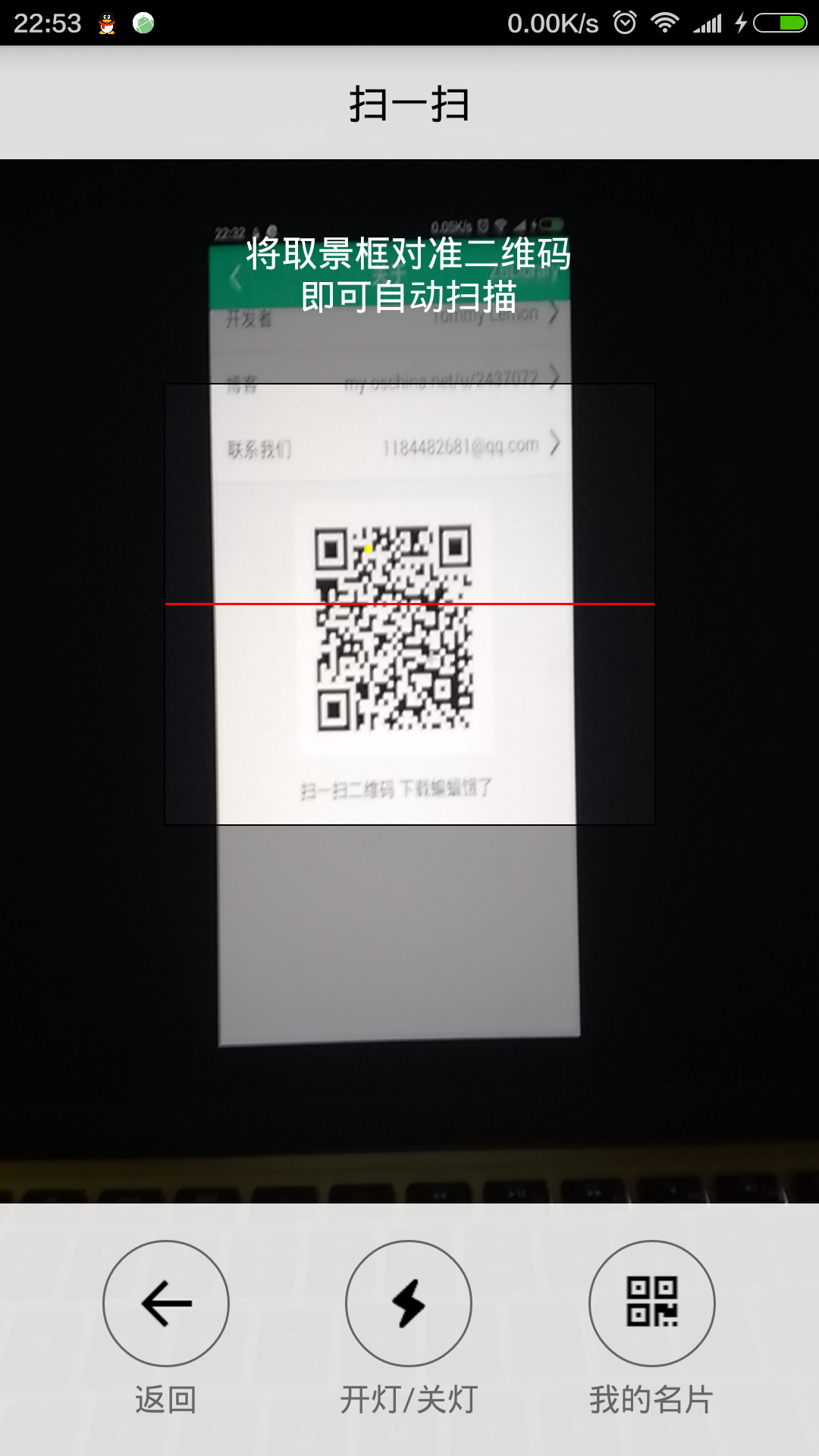 Android開發框架之自定義ZXing二維碼掃描界面並解決取景框拉伸問題
Android開發框架之自定義ZXing二維碼掃描界面並解決取景框拉伸問題
先給大家展示下效果圖:掃描內容是下面這張,二維碼是用zxing庫生成的由於改了好幾個類,還是去年的事都忘得差不多了,所以只能上這個類的代碼了,主要就是改了這個Captur
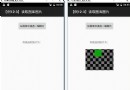 Android利用Intent實現讀取圖片操作
Android利用Intent實現讀取圖片操作
本文實例演示如何從圖庫(Gallery)中讀取圖像並用ImageView將它顯示出來,供大家參考,具體內容如下運行本示例前,需要先利用相機模擬拍攝一些圖片到圖庫中。1、運
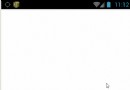 Android 音量調節View
Android 音量調節View
導語手機直播一般都會通過移動屏幕來調節音量的大小,本篇只實現了圖例,並不能改變音量。先看效果:需要的素材:小喇叭圖片,點擊這裡獲取預熱如果你將這哥們的十幾篇帖子都看完了的